외부 모니터에 BIOS가 표시되지 않음 [해결 방법]
![외부 모니터에 BIOS가 표시되지 않음 [해결 방법]](https://cdn.thewindowsclub.blog/wp-content/uploads/2023/08/bios-not-showing-external-monitor-2-640x375.webp)
노트북이나 데스크톱 컴퓨터를 사용하는 동안 BIOS가 외부 모니터에 표시되지 않는 경우 문제를 해결하는 방법은 다음과 같습니다. 제대로 작동하려면 BIOS 설정을 변경해야 하는 경우가 종종 있습니다. BIOS 페이지를 메인 디스플레이에 표시하지 않고 외부 디스플레이에 표시하려는 경우 처음에는 작동하지 않을 수 있습니다. 그렇기 때문에 작업을 완료하려면 특정 설정을 변경해야 합니다.
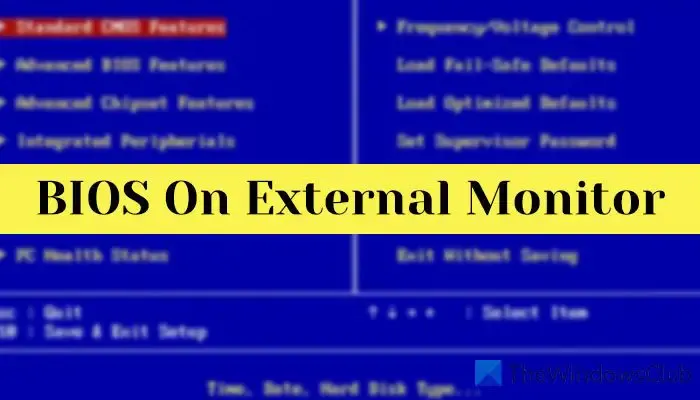
간단히 말해서 컴퓨터는 기본 모니터에 모든 것을 표시합니다. 컴퓨터에 연결된 모니터 수에 관계없이 기본 모니터는 하나만 있습니다. 이 특정 모니터는 BIOS, 로그인 화면 등과 같은 중요한 사항을 모두 표시합니다. 또한 HDMI, DVI-D 또는 VGA 케이블을 사용하여 모니터를 연결했는지는 중요하지 않습니다. Windows에서만 기본 모니터를 결정합니다.
외부 모니터나 보조 모니터에 BIOS를 표시하려는 경우가 있을 수 있습니다. 기본 모니터가 부분적으로 손상되어 BIOS를 일부 변경하고 싶다고 가정해 보겠습니다. 이러한 상황에서는 이 가이드에 따라 외부 모니터에 BIOS를 표시할 수 있습니다.
외부 모니터에 BIOS가 표시되지 않는 문제 수정
BIOS가 외부 모니터에 표시되지 않으면 다음 단계를 따르십시오.
- Win+I를 눌러 Windows 설정을 엽니다.
- 시스템 탭에 있는지 확인하세요.
- 디스플레이 메뉴를 클릭하세요.
- 다중 디스플레이 섹션을 확장합니다 .
- 보조 모니터를 선택합니다.
- 이것을 내 기본 디스플레이로 설정 확인란을 선택합니다 .
시작하려면 Windows 설정 패널을 열어야 합니다 . 방법은 다양하지만 Win+I 키보드 단축키를 사용하여 작업을 완료할 수 있습니다. 그런 다음 시스템 탭에 있는지 확인하십시오. 그렇다면 오른쪽에 표시되는 디스플레이 메뉴를 클릭하세요.
그런 다음 외부 모니터 또는 두 번째 모니터를 선택하고 이것을 내 기본 디스플레이로 설정 확인란을 선택합니다.

이제부터 컴퓨터의 외부 모니터에 BIOS가 표시됩니다. 그러나 작동하지 않으면 다음 해결 방법을 시도해 볼 수 있습니다.
- 케이블 순서를 변경해 보세요. 두 개의 모니터가 있다고 가정합니다. 그 중 하나는 DVI-D 케이블을 통해 연결되고 다른 하나는 HDMI 케이블을 통해 연결됩니다. 현재 HDMI 케이블의 모니터는 기본 모니터로 설정되어 있으며, BIOS가 나타나는 곳입니다. 그렇다면 HDMI 포트를 사용하여 현재 외부 모니터를 연결하고 DVI-D 포트를 사용하여 기본 모니터를 연결하십시오.
- 그래픽 드라이버를 업데이트하세요 . 어떤 경우에는 이전 버전의 그래픽 드라이버가 앞에서 설명한 것처럼 변경 사항을 적용하지 않을 수도 있습니다. 그렇기 때문에 최신 버전의 드라이버를 설치해야 합니다.
그게 다야! 도움이 되었기를 바랍니다.
외부 모니터에 BIOS가 표시되지 않는 이유는 무엇입니까?
기본적으로 시스템은 변경 가능하므로 외부 모니터에 BIOS를 표시하지 않습니다. 외부 모니터를 기본 모니터로 설정해야 합니다. 반면에 디스플레이 포트를 전환하여 변경할 수도 있습니다.
BIOS를 외부 모니터에 표시할 수 있습니까?
예, 외부 모니터에 BIOS를 표시할 수 있습니다. 공장 기본값을 유지하는 동안에는 그렇게 하지 않지만 이를 수행하려면 몇 가지 변경이 필요합니다. 예를 들어, 기본 모니터를 변경 해야 합니다 . 작동하지 않으면 디스플레이 포트 순서를 변경할 수 있습니다.


답글 남기기